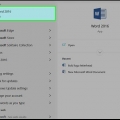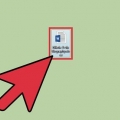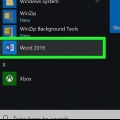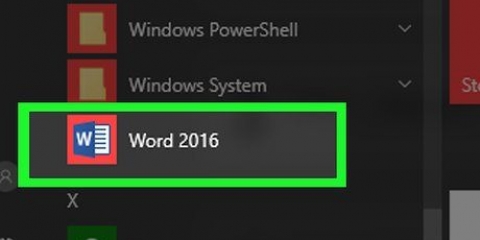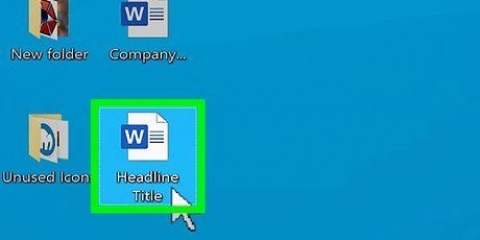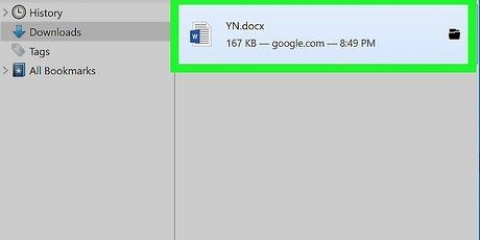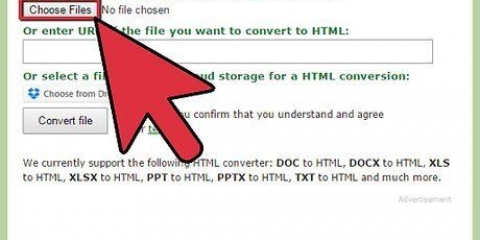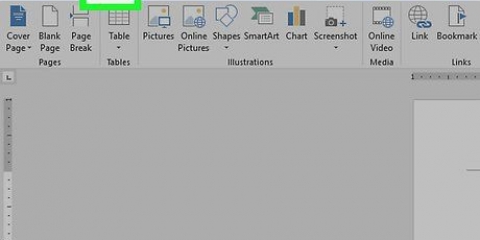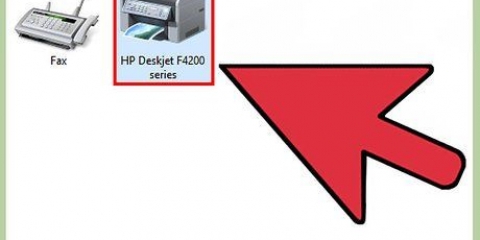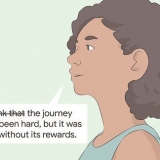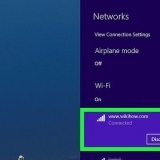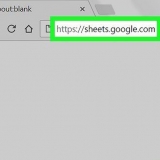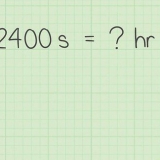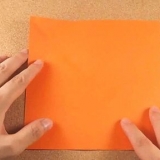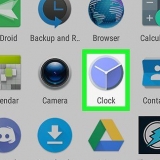Cierto texto en el PDF no se podrá editar debido a errores de traducción. Es posible que deba hacer clic en "Habilitar edición" en la parte superior de la ventana de Word antes de poder editar el texto.
Windows: haga clic en Archivo, haga clic en Guardar como, haga clic en el cuadro desplegable "Documento de Word", haga clic en "PDF" y haga clic en "Guardar". Mac: haga clic en Archivo, haga clic en Guardar como, ingrese un nombre, haga clic en el campo Formato, haga clic en PDF, luego haga clic en Guardar.
Si es posible, escanee su documento en blanco y negro en lugar de color. Esto facilita que los programas de edición de texto reconozcan los caracteres. 


`Nombre de usuario`: ingrese su nombre de usuario deseado en el cuadro de texto `Nombre de usuario`. `Contraseña`: ingrese su contraseña deseada en los campos de texto `Contraseña` y `Confirmar contraseña`. `Correo electrónico`: ingrese su dirección de correo electrónico en el campo de texto `Correo electrónico`. `Captcha`: ingrese el código en la pantalla en el campo de texto `Ingresar código captcha`.










Cierto texto en el PDF no se podrá editar debido a errores de traducción. Es posible que deba hacer clic en "Habilitar edición" en la parte superior de la ventana de Word antes de poder editar el texto.
Windows: haga clic en Archivo, haga clic en Guardar como, haga clic en el cuadro desplegable "Documento de Word", haga clic en "PDF" y haga clic en "Guardar". Mac: haga clic en Archivo, haga clic en Guardar como, ingrese un nombre, haga clic en el campo Formato, haga clic en PDF, luego haga clic en Guardar.
Edición de un documento escaneado
Contenido
Este artículo le enseñará cómo editar el texto de un documento escaneado a su computadora. La tecnología para convertir la representación visual de texto en texto real se llama software OCR (reconocimiento óptico de caracteres). Puede usar un sitio web llamado "Nuevo OCR" para extraer el texto de su documento sin guardar el formato o puede iniciar sesión en un sitio web llamado "OCR en línea" para archivos PDF más avanzados.
Pasos
Método 1 de 2: usar el sitio web del nuevo OCR

1. Escanea tu documento como PDF. Esto es importante porque muchos convertidores de texto no pueden reconocer el texto en las imágenes tan bien como en los archivos PDF.
- Si es posible, escanee su documento en blanco y negro en lugar de color. Esto facilita que los programas de edición de texto reconozcan los caracteres.

2. Abra el sitio web Nuevo OCR. Ir http://www.nuevoocr.es/ en tu navegador. Puede convertir documentos escaneados en documentos editables de solo texto desde aquí.

3. haga clic enElija el archivo.. Este es un botón gris en la parte superior de la página. Esto abrirá una ventana del Explorador de Windows (Windows) o Finder (Mac).

4. Seleccione su PDF escaneado. Haga clic en el PDF escaneado.
Es posible que primero deba hacer clic en la carpeta donde se encuentra el PDF escaneado en el lado izquierdo de la ventana.

5. haga clic enAbrir en la esquina inferior derecha de la ventana. Esto cargará su PDF en el sitio web.

6. haga clic enSubir + OCR. Este botón está en la parte inferior de la página. Su PDF cargado se convertirá en texto.

7. Desplácese hacia abajo y haga clicDescargar en el lado izquierdo de la página. Al hacer clic en esto, aparecerá un menú desplegable.

8. haga clic enMicrosoft Word (DOC). Esta opción está en el menú desplegable. Esto descargará una versión de Microsoft Word de su PDF cargado a su computadora.
Si Microsoft Word no está instalado en su computadora, puede .descarga de la versión txt en el mismo menú deslizable. A continuación, puede editar este documento en el Bloc de notas (Windows) o TextEdit (Mac).

9. Edite la versión de Word del PDF. Haga doble clic en el documento de Word descargado para abrirlo en Microsoft Word y edite el texto del PDF para que sea legible.

10. Guarde el documento de Word como PDF. Para ello haz lo siguiente:
Método 2 de 2: usar el sitio web de OCR en línea

1. Escanea tu documento como PDF. Esto es importante porque muchos convertidores de texto no pueden reconocer el texto en las imágenes tan bien como en los archivos PDF.

2. Abra el sitio web OCR en línea. Ir https://www.en línea.sólo/ en tu navegador. Este sitio te permite editar el texto de tu PDF conservando el formato visual del PDF, aunque solo puedes convertir 50 páginas gratis.

3. haga clic enINSCRIBIRSE. Está en la esquina superior derecha de la página. Esto lo llevará a la página para crear una cuenta.

4. Crea una cuenta. Es gratis crear una cuenta en el sitio web de OCR en línea y esto le permitirá editar varias páginas PDF a la vez. Para crear tu cuenta necesitas ingresar la siguiente información:

5. haga clic enInscribirse. Este es un botón verde en la parte inferior de la página. Esto creará su cuenta de OCR en línea.

6. Ingrese a su cuenta. Haga clic en `INICIAR SESIÓN` en la esquina superior derecha de la página, ingrese su nombre de usuario y contraseña y haga clic en el botón verde `Iniciar sesión`. Esto lo llevará a la página de conversión de PDF.

7. Selecciona un idioma. Haga clic en el idioma del PDF en el lado izquierdo de la página.
Por ejemplo, si su PDF está en inglés, deberá hacer clic en "Inglés" en el lado izquierdo de la página.

8. Marque la casilla `Microsoft Word`. Esto está en el medio de la página.

9. Verifique el campo `Todas las páginas`. Está a la derecha de la sección "Microsoft Word".

10. haga clic enSeleccione Archivo.... Este es un botón azul en el medio de la página. Se abrirá una ventana.

11. Seleccione su PDF escaneado. Haga clic en el archivo PDF escaneado.
Es posible que primero deba hacer clic en la carpeta donde se encuentra el PDF escaneado en el lado izquierdo de la ventana.

12. haga clic enAbrir. Está en la esquina inferior derecha de la ventana. Esto cargará su documento en el sitio web. Una vez que la barra de progreso a la derecha de `Seleccionar archivo...` alcanzó el 100%, puede continuar.

13. haga clic enPARA CONVERTIR. Esto está en la parte inferior de la página. Esto lo llevará a la página del archivo convertido una vez que Online OCR haya terminado de convertir su PDF cargado en un documento de Word editable.

14. Haga clic en el nombre de su documento. Verá que el nombre del documento aparece como un enlace azul en la parte inferior de la página. Al hacer clic en él, descargará el documento a su computadora.

15. Edita la versión Word del PDF. Haga doble clic en el documento de Word descargado para abrirlo en Microsoft Word y luego edite el texto del PDF para que sea legible.

dieciséis. Guarde el documento de Word como PDF. Para ello haz lo siguiente:
Consejos
- Los documentos escaneados generalmente se guardan como archivos PDF en su computadora. Si un documento escaneado es un archivo TIFF, puede convertir a PDF.
Advertencias
- La tecnología OCR no es perfecta. Es probable que cada documento escaneado que edite contenga múltiples errores.
Artículos sobre el tema. "Edición de un documento escaneado"
Оцените, пожалуйста статью
Similar
Popular